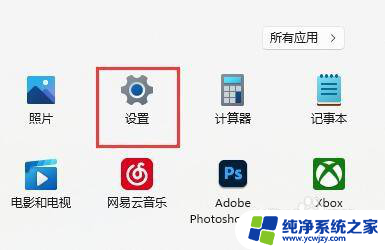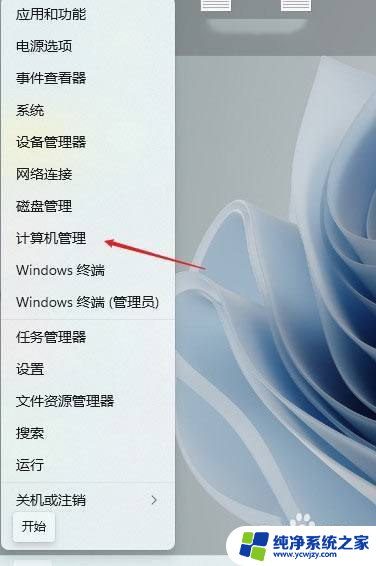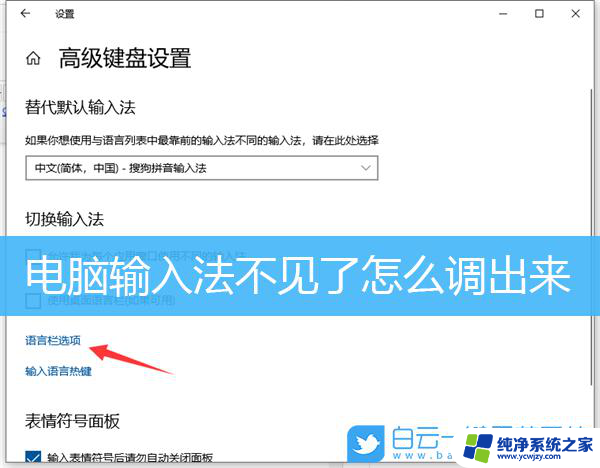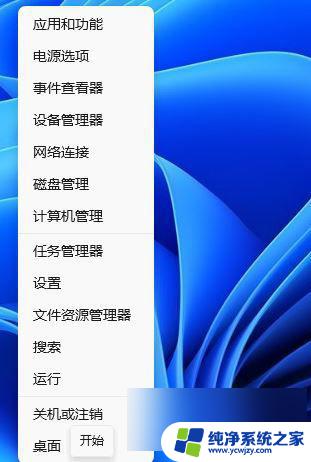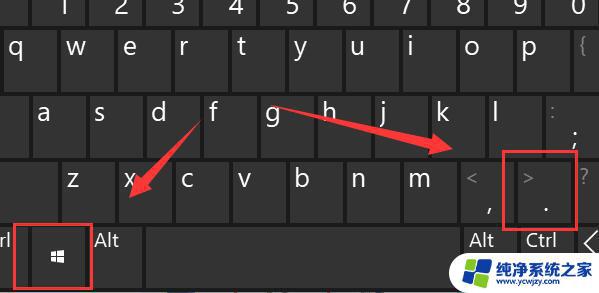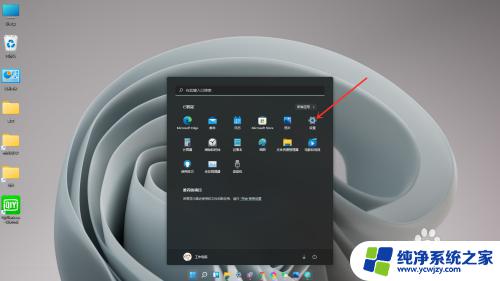玩游戏输入法win11
更新时间:2024-11-19 14:06:44作者:jiang
Win11系统作为一款广受欢迎的操作系统,其内置的输入法功能在日常使用中发挥着重要作用,对于一些用户来说,在玩游戏时输入法的弹出却成为了一种困扰。那么在Win11系统下,如何关闭输入法以便更好地享受游戏体验呢?接下来我们将详细介绍Win11系统下关闭输入法的方法,让玩游戏更加顺畅。
win11玩游戏禁用输入法教程1、首先打开开始菜单,进入“设置”。
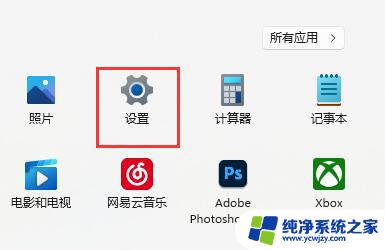
2、接着在左边栏找到“时间和语言”,点击进入。
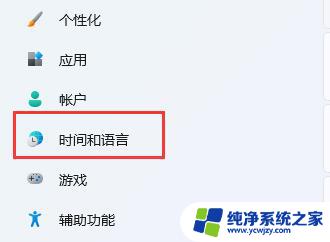
3、然后打开右边的“语言&区域”选项。

4、随后点击首选语言右边的“添加语言”按钮。
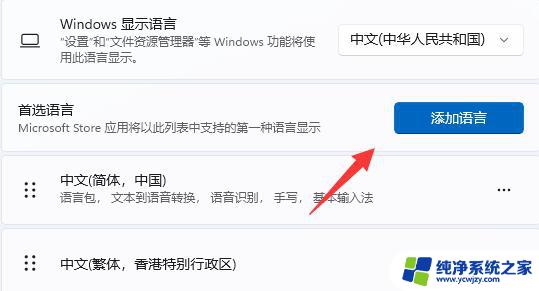
5、打开后,搜索“英语”,找到“英语(美国)”,点击“下一页”。
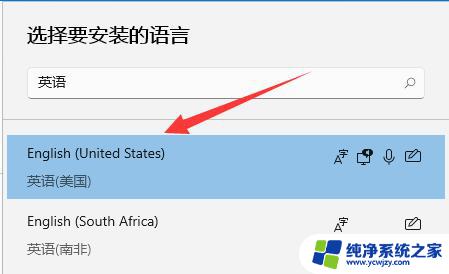
6、找到后,我们“安装”这个英文输入法。
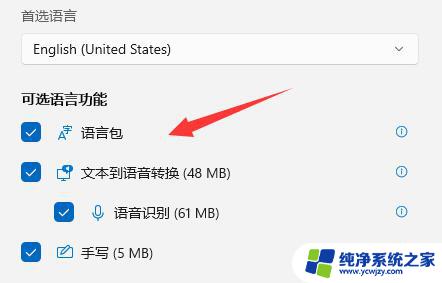
7、等待安装完成后,打游戏之前切换到“英文输入法”就可以禁用输入法了。
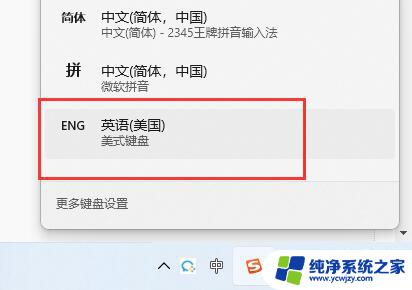
以上就是玩游戏输入法win11的全部内容,有需要的用户就可以根据小编的步骤进行操作了,希望能够对大家有所帮助。